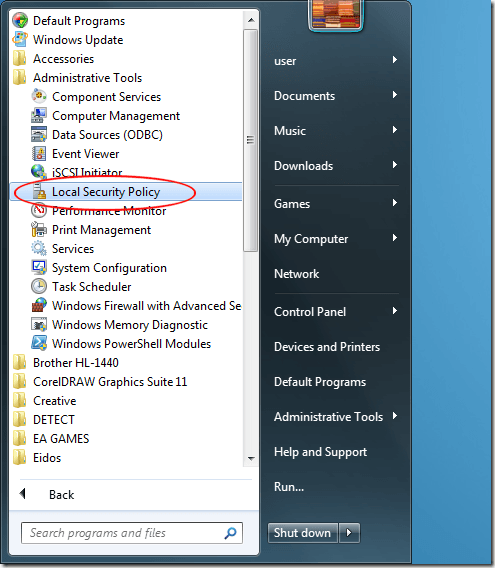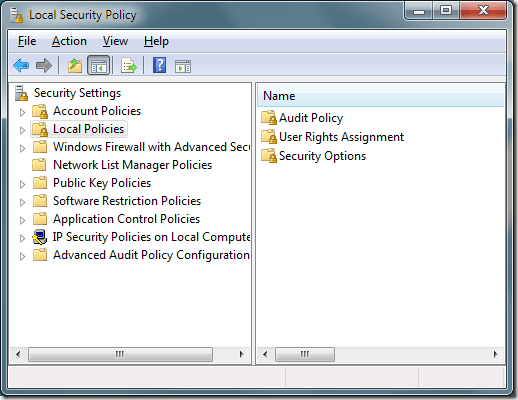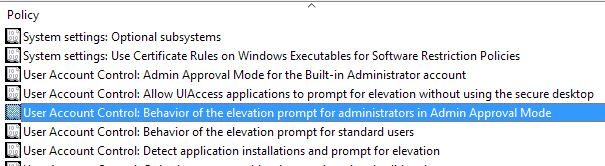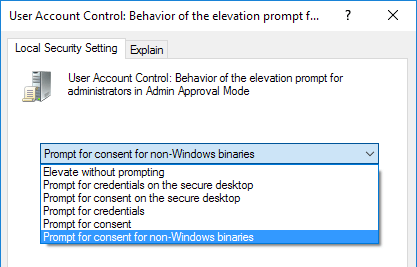Учетные записи пользователей Windows 7, 8 и 10 с правами администратора работают иначе, чем учетные записи администратора в предыдущих версиях Windows. Вместо того, чтобы предоставлять административным учетным записям полный и неограниченный доступ ко всему на ПК, эти учетные записи работают как обычные учетные записи пользователей, пока не появится действие, требующее привилегий администратора. На этом этапе аккаунт переходит в режим одобрения администратором , чтобы пользователь мог одобрить действие.
В Windows 7/8/10, значительно улучшенной по сравнению с Windows Vista, обработка одобрения администратора обеспечивает баланс между безопасностью и удобством использования. К счастью, Microsoft позволяет дополнительно настроить работу режима одобрения администратором на ПК.
В зависимости от того, где находится ваш компьютер и кто его использует, вы можете повысить или понизить уровень безопасности вашего компьютера, изменив способ использования в Windows 7/8/10 режима одобрения администратором. Вы также можете прочитать мой пост на как отключить режим одобрения администратором.
Примечание. Чтобы получить доступ к локальной политике безопасности на компьютере с Windows, вам необходимо использовать версию Pro или выше. Это не будет работать для выпусков Windows Home, Home Premium или Starter.
Изменение работы режима одобрения администратором
Чтобы внести изменения в работу режима одобрения администратором на ПК с Windows 7/8/10, начните с входа в операционную систему, используя учетную запись с правами администратора. Нажмите Пуск – Все программы – (Windows) Администрирование – Локальная политика безопасности .
Теперь вы должны просмотреть окно параметров Локальной политики безопасности .
На левой панели щелкните папку с названием Локальные политики , а затем папку с надписью Параметры безопасности . Найдите параметр на правой панели под названием Контроль учетных записей пользователей: поведение запроса на повышение прав для администраторов в режиме одобрения администратором . Щелкните этот параметр правой кнопкой мыши и выберите в меню Свойства .
Вы заметите, что в раскрывающемся меню окна свойств есть шесть опций.
Ниже приведено описание каждого варианта повышения уровня режима одобрения администратором.
Шесть вариантов режима одобрения администратором
Каждый из шести параметров режима одобрения администратором заставляет Windows действовать по-разному, когда дело доходит до повышения уровня одобрения приложений и функций, для запуска которых в операционной системе требуется одобрение. Обратите внимание, что безопасный рабочий стол — это когда весь экран затемняется до тех пор, пока вы не примете или не отклоните запрос в командной строке UAC. Прочтите мой другой пост в понять, как работает UAC..
Повышение уровня без запроса
Это самый удобный, но и наименее безопасный вариант. Всякий раз, когда приложение или функция пытается запуститься, что обычно требует одобрения администратора, приложение или функция запускаются автоматически, как если бы им уже были предоставлены разрешения на запуск. Если ваш компьютер не находится в суперзащищенном месте, изолированном от сетей, это неразумный выбор.
Запрос учетных данных на защищенном рабочем столе
Этот вариант более безопасен, чем параметр по умолчанию. Всякий раз, когда появляется действие, требующее одобрения администратора, Windows фактически запрашивает у пользователя имя пользователя и пароль на защищенном рабочем столе.
Запрос согласия на защищенном рабочем столе
Вместо того, чтобы запрашивать имя пользователя и пароль, как описано выше, Windows просто попросит пользователя одобрить действие на защищенном рабочем столе.
Запрос учетных данных
Этот параметр работает аналогично параметру под названием Запрос учетных данных на защищенном рабочем столе, указанному выше , за исключением того, что пользователь вводит имя пользователя и пароль без дополнительной безопасности защищенного рабочего стола.
Запрос согласия
Как и вышеописанный вариант под названием Запрос согласия на безопасном рабочем столе p, этот вариант просто просит пользователя одобрить действие, но делает это без дополнительной безопасности защищенного рабочего стола.
Запрос согласия для двоичных файлов, отличных от Windows
Это вариант режима одобрения администратором по умолчанию. При использовании этого параметра пользователи должны давать согласие на действие, только если оно требует одобрения и не является проверенным действием Windows или исполняемым файлом.
Двоичные файлы — это просто скомпилированный исполняемый код, аналогичный приложениям или программам. Уступая только параметру Повышение без запроса , указанному выше, это один из наиболее либеральных вариантов режима одобрения администратором.
Windows обеспечивает хороший баланс между безопасностью и бесперебойной работой за компьютером, но при этом позволяет вам дополнительно настроить способ согласия на действия, требующие одобрения администратора. Изменяя параметры режима одобрения администратором, вы можете создать индивидуальную среду операционной системы, позволяющую повысить или понизить уровень безопасности в зависимости от ваших личных потребностей в административной безопасности..